Sélection d’une activité à mesurer
Votre montre permet de mesurer et d’enregistrer des dizaines d’activités différentes. Le tableau ci-dessous présente une liste partielle des activités prises en charge.
|
Marche |
Flexion du biceps* |
|
Cyclisme |
Flexions abdominales* |
|
Ski |
Développé épaules* |
|
Voile |
Flexion sur jambes* |
|
Course sur piste |
Tapis de course* |
|
Randonnée |
Pompes* |
|
Pêche |
Planche* |
|
Natation en piscine |
Développé couché* |
|
Vélo tout-terrain |
Presses à cuisses* |
|
Course à pied |
Musculation des lombaires*, etc. |
|
Cyclisme sur route, etc. |
|
Activités comprises dans l’élément de l’écran « Entraînements » de sélection des activités de la montre. Les opérations pour ces activités sont légèrement différentes des opérations pour les autres activités.
Important !
Prenez les précautions suivantes pour assurer une mesure correcte de la fréquence cardiaque par la montre.
Avant de commencer la mesure, utilisez la procédure Configuration des réglages initiaux par défaut pour la mesure de la fréquence cardiaque pour saisir votre date de naissance, votre sexe et d’autres informations de profil.
Assurez-vous de bien fixer la montre à votre poignet. (Reportez-vous à Fixation de la montre à votre poignet.)
Lorsque vous démarrez la mesure d’une activité extérieure telle que la course à pied, allez à l’extérieur dans un espace ouvert où le ciel est visible.
Remarque
Lorsque la montre est connectée à l’application téléphonique « G-SHOCK MOVE », vous pouvez utiliser votre téléphone pour consulter les relevés Activité.
Pour vous connecter à « G-SHOCK MOVE », appuyez sur le bouton APP du cadran de la montre (bouton inférieur). Sur l’écran qui s’affiche, touchez l’icône « G-SHOCK MOVE » au centre de l’écran.
Pour plus d’informations, reportez-vous à Rappel rapide des fonctions principales (Applications CASIO).
Mesure d’activité (sauf Entraînements)
Cette section décrit les opérations de mesure pour la course à pied et d’autres activités qui se déroulent principalement à l’extérieur.
Pour plus de détails sur les mesures d'Entraînements, reportez-vous à Mesure d’activité (Entraînements).
Démarrer, mettre en pause et arrêter une mesure d’activité
Démarrage d’une opération de mesure d’activité
Remarque
Il est recommandé d’afficher le cadran « DIGITAL » de la montre lorsque vous effectuez l’étape 1 de la procédure ci-dessous.
Quel que soit le type de cadran de montre affiché, le démarrage d’une opération de mesure d’activité fait apparaître l’écran de mesure « DIGITAL » de l’activité en cours.
-
Pendant qu’un cadran est affiché, appuyez sur le bouton START (bouton supérieur).
-
Appuyez sur le bouton APP (bouton inférieur) pour faire apparaître l’écran de sélection des activités.
-
Faites glisser l’écran vers le haut ou vers le bas jusqu’à ce que vous trouviez l’activité que vous souhaitez, puis touchez-la.
-
Pour démarrer une mesure, appuyez sur le bouton START.
L’écran START de mesure de l’activité apparaît alors, affichant l’activité actuellement sélectionnée.
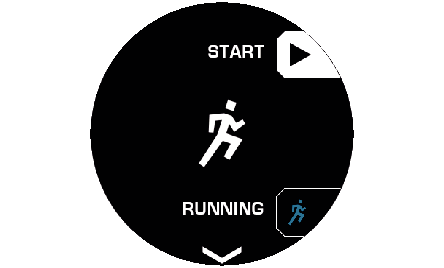
Pour modifier l’activité sportive, passez à l’étape 2. Pour démarrer la mesure en utilisant l’activité sportive actuellement sélectionnée, passez à l’étape 4 de cette procédure.

Si vous utilisez une activité qui enregistre des informations de localisation, le message « Informations de localisation en cours d'acquisition… » apparaît à ce moment-là. Déplacez-vous à l’extérieur dans un endroit avec une vue dégagée sur le ciel et attendez sans bouger que les informations de localisations soient obtenues.
Si un compte à rebours apparaît, démarrez la séance d’entraînement lorsque le compte à rebours atteint zéro. Si vous souhaitez démarrer sans attendre que le compte à rebours atteigne zéro, appuyez sur le bouton START.
Pour certaines activités (telles que le Ski), le message suivant apparaît sur l’affichage : « En attente. Pour redémarrer, appuyez sur la touche GO. ». Dans ce cas, vous pouvez démarrer la mesure en appuyant sur le bouton START.
Lorsque la mesure commence, la montre passe sur l’écran de progression de la mesure d’activité du cadran « DIGITAL ».

Exemple d’écran lorsque « Course » est sélectionné
Pour les informations à propos des éléments sur l’écran, reportez-vous à Écran de mesure de l’activité en cours.
Pour mettre en pause ou arrêter la mesure de l’activité
-
Pour mettre en pause l’opération de mesure, affichez l’écran de progression de mesure d’activité, puis appuyez sur le bouton START (bouton supérieur).
-
Pour quitter la mesure, maintenez enfoncé le bouton APP (bouton inférieur) pendant environ deux secondes.
-
Le message « Sauvegarder l'historique? » est affiché. Touchez « Sauvegarder (bouton supérieur) » ou appuyez sur le bouton START.
La mesure est mise en pause et l’écran de mesure en pause apparaît.
Pour redémarrer une mesure, appuyez sur le bouton START.
Pour supprimer l’historique des mesures, touchez « Abandonner (bouton inférieur) » ou appuyez sur le bouton APP.
Toucher « Sauvegarder (bouton supérieur) » permet d’effectuer l’opération de sauvegarde et fait apparaître l’écran des statistiques. Vous pouvez faire défiler le contenu de l’écran des statistiques en le faisant glisser vers le haut ou le bas.
Pour consulter ultérieurement les données statistiques enregistrées, sélectionnez l’option Applications CASIO de « Historique ».
Remarque
Changer le réglage « Fréquence d'enregistrement du lieu » de « MAX (toutes les secondes) » (réglage initial par défaut) sur « MOYEN (toutes les 5 secondes) » ou « BAS (toutes les 120 secondes) », réduit la consommation de la pile, mais aussi la précision des diverses mesures, et désactive la pause automatique ainsi que d’autres fonctions.
Écran de mesure de l’activité en cours
Cette section explique comment interpréter le contenu de l’écran de mesure de l’activité. L’écran « Course » est utilisé comme exemple pour ces explications.

Exemple d’écran lorsque « Course » est sélectionné
-
Les 10 segments de cet anneau représentent 100% de votre meilleure allure personnelle basée sur l’historique de vos courses passées (10% chacune). Le réglage initial par défaut pour la meilleure allure personnelle est de 4:00 minutes par kilomètre. Au fur et à mesure que vous courez, des segments apparaissent pour indiquer le pourcentage de votre record personnel par rapport à votre allure actuelle.
-
Affiche votre Fréquence cardiaque. Reportez-vous à « Fréquence cardiaque » dans Exemple de zone d’affichage centrale.
-
Affiche l’heure, le jour de la semaine et la date actuels.
-
Une carte de la zone autour de votre position actuelle et un suivi de vos mouvements apparaissent en fond.
Les éléments ci-dessous sont affichés près de l’anneau.
PACE : Votre allure actuelle
MAX : Votre allure maximale mesurée jusqu’à présent
AVG : Votre allure moyenne actuelle mesurée
Mesure d’activité (Entraînements)
Pour garantir l’acquisition efficace des mesures des activités Entraînements et des données enregistrées, déterminez vos propres niveaux d’entraînement et les objectifs de chaque activité sportive, puis saisissez les informations sur la montre.
Exemple :
|
|
Pompes Séries : 20 séries : 3 Intervalle entre les séries : 1 minute |
|
 |
||
|
|
Musculation abdominale Séries : 40 séries : 3 Intervalle entre les séries : 1 minute |
|
 |
||
|
|
Planche Temps de maintien : séries de 30 secondes : 3 Intervalle entre les séries : 30 secondes |
|
Saisie des niveaux d’entraînement, des objectifs et d’autres données sur votre montre
Remarque
Il est recommandé d’afficher le cadran « DIGITAL » de la montre lorsque vous effectuez l’étape 1 de la procédure ci-dessous.
Quel que soit le type de cadran de montre affiché, le démarrage d’une opération de mesure d’activité fait apparaître l’écran de mesure « DIGITAL » de l’activité en cours.
-
Pendant qu’un cadran est affiché, appuyez sur le bouton START (bouton supérieur).
-
Appuyez sur le bouton APP (bouton inférieur) pour faire apparaître l’écran de sélection des activités, puis touchez « Entraînements ».
-
Sur l’écran de sélection des activités d’entraînement, touchez l’élément dont vous souhaitez saisir le niveau d’entraînement, l’objectif ou toute autre information.
-
Faites glisser l’écran de bas en haut. Sur le menu qui apparaît, touchez « Réglages ».
-
Saisissez chacun des éléments de réglage nécessaires pour l’activité d’entraînement.
-
Après avoir saisi tous les éléments requis, suivez les étapes ci-dessous pour revenir à l’écran START.
-
Faites glisser l’écran de menu de réglage de gauche à droite pour revenir à l’écran de menu apparu à l’étape 4 de cette procédure.
-
Faites glisser l’écran de haut en bas.
-
Si vous souhaitez saisir des informations pour une autre activité d’entraînement, répétez les étapes 2 à 6 de cette procédure.
L’écran de mesure de l’activité START apparaît alors, affichant l’activité actuellement sélectionnée.
L’écran de mesure de l’activité START apparaît à nouveau, avec l’activité que vous avez touchée.
Si vous faites glisser l’écran de bas en haut, le menu de réglage de l’activité sportive affichée apparait. Pour plus de détails sur les menus, reportez-vous à Menu de réglage des mesures d’activité.
Un menu de réglage apparaît en fonction de l’activité d’entraînement sélectionnée à l’étape 3.
Les éléments de réglage qui doivent être saisis dépendent de l’activité d’entraînement sélectionnée.
Effectuer des mesures en fonction du type Entraînements
Les opérations que vous devez effectuer lors des mesures des activités Entraînements sont légèrement différentes selon que vous effectuez un entraînement musculaire, un entraînement Combustion des graisses ou un entraînement Tronc. Pour les détails sur la catégorie Entraînements, reportez-vous à Saisie des niveaux d’entraînement, des objectifs et d’autres données sur votre montre.
Pour démarrer la mesure de l’entraînement musculaire
Remarque
Les réglages Séries, Kits, Intervalle ont un effet sur les mesures de l’entraînement musculaire (Pompes, Musculation abdominale, Développé couché, etc.).
-
Pendant qu’un cadran est affiché, appuyez sur le bouton START (bouton supérieur).
-
Appuyez sur le bouton APP (bouton inférieur) pour faire apparaître l’écran de sélection des activités, puis touchez « Entraînements ».
-
Touchez l’élément pour lequel vous souhaitez démarrer la mesure.
-
Pour démarrer une mesure, appuyez sur le bouton START.
-
Après avoir terminé le réglage Séries, appuyez sur le bouton START.
-
Sur l’écran de confirmation, sélectionnez l’une des opérations décrites ci-dessous.
-
Sur l’écran d’intervalle qui apparaît, attendez que le compte à rebours atteigne zéro.
L’écran de sélection de la séance d’entraînement apparaît pour Entraînements.
Cela permet de revenir à l’écran START de l’élément que vous avez touché.
Si vous avez sélectionné le premier élément pour le début d’une séance d’entraînement en salle, le message « Obtention des informations du capteur » apparaît. Restez immobile, avec la montre en contact étroit avec votre peau pendant environ 15 secondes.
L’écran de la montre indique Kits, Séries, et les réglages Poids (lorsque l’entraînement comprend de tels réglages.) pendant quelques secondes.
Immédiatement après, l’écran passe à l’écran de mesure de l’activité en cours du cadran « DIGITAL », et la mesure de la première série commence. Démarrez Entraînements.
Un écran de confirmation apparaît.
Pour sauvegarder les données de mesure de cette série et passer à la série suivante :
Touchez « Sauvegarder les séries ». Passez à l’étape 7.
Pour supprimer les données de mesure de cette série et passer à la série suivante :
Touchez « Annuler les séries ». Sur l’écran de confirmation qui apparaît, touchez l’icône de la corbeille et passez à l’étape 7.
Pour sauvegarder les données de mesure de cette série et quitter Entraînements :
Touchez « Sauvegarde terminée ». Passez à Après avoir terminé Entraînements, choisir de continuer avec Entraînements ou d’abandonner.
Pour supprimer les données de mesure de cette série et quitter l’entraînement :
Touchez « Annuler et arrêter la mesure ». Passez à Après avoir terminé Entraînements, choisir de continuer avec Entraînements ou d’abandonner.
Si vous appuyez sur le bouton START après avoir terminé la dernière série, les seules options qui apparaissent sont « Sauvegarde terminée » et « Annule le réglage et quitte ».
Par exemple, si le réglage Intervalle est de 30 secondes, la durée du compte à rebours est de 30 secondes. Faites une pause jusqu’au début de la prochaine série.
Pour reprendre Entraînements sans attendre que le compte à rebours atteigne zéro, appuyez sur le bouton START.
La mesure de la série suivante démarre si le compte à rebours atteint zéro ou si vous appuyez sur le bouton START. Redémarrez Entraînements et retournez à l’étape 5 de cette procédure.
Pour démarrer la mesure de l’entraînement Tronc
Remarque
Avec la mesure de l’entraînement Tronc (Planche, etc.), les réglages Temps de portée, Kits, et Intervalle affectent les opérations quand la mesure est réalisée.
-
Pendant qu’un cadran est affiché, appuyez sur le bouton START (bouton supérieur).
-
Appuyez sur le bouton APP (bouton inférieur) pour faire apparaître l’écran de sélection des activités, puis touchez « Entraînements ».
-
Touchez l’élément pour lequel vous souhaitez démarrer la mesure.
-
Pour démarrer une mesure, appuyez sur le bouton START.
-
Une fois que le Temps de portée s’est écoulé et que le compte à rebours a atteint zéro, appuyez sur le bouton START.
-
Sur l’écran de confirmation, sélectionnez l’une des opérations décrites ci-dessous.
-
Sur l’écran d’intervalle qui apparaît, attendez que le compte à rebours atteigne zéro.
L’écran de sélection de la séance d’entraînement apparaît pour Entraînements.
Cela permet de revenir à l’écran START de l’élément que vous avez touché.
Si vous avez sélectionné le premier élément pour le début d’une séance d’entraînement en salle, le message « Obtention des informations du capteur » apparaît. Restez immobile, avec la montre en contact étroit avec votre peau pendant environ 15 secondes.
L’écran de la montre affiche les réglages Kits et Temps de portée pendant quelques secondes.
Immédiatement après, l’écran passe à l’écran de mesure de l’activité en cours du cadran « DIGITAL », et la mesure de la première série commence. A ce moment, l’écran affiche le compte à rebours jusqu’au réglage Temps de portée que vous avez effectué. Démarrez Entraînements.
Un écran de confirmation apparaît.
Pour sauvegarder les données de mesure de cette série et passer à la série suivante :
Touchez « Sauvegarder les séries ». Passez à l’étape 7.
Pour supprimer les données de mesure de cette série et passer à la série suivante :
Touchez « Annuler les séries ». Sur l’écran de confirmation qui apparaît, touchez l’icône de la corbeille et passez à l’étape 7.
Pour sauvegarder les données de mesure de cette série et quitter Entraînements :
Touchez « Sauvegarde terminée ». Passez à Après avoir terminé Entraînements, choisir de continuer avec Entraînements ou d’abandonner.
Pour supprimer les données de mesure de cette série et quitter l’entraînement :
Touchez « Annuler et arrêter la mesure ». Passez à Après avoir terminé Entraînements, choisir de continuer avec Entraînements ou d’abandonner.
Si vous appuyez sur le bouton START après avoir terminé la dernière série, les seules options qui apparaissent sont « Sauvegarde terminée » et « Annule le réglage et quitte ».
Faites une pause jusqu’au début de la prochaine série.
Pour reprendre Entraînements sans attendre que le compte à rebours atteigne zéro, appuyez sur le bouton START.
La mesure de la série suivante démarre si le compte à rebours atteint zéro ou si vous appuyez sur le bouton START. Redémarrez Entraînements et retournez à l’étape 5 de cette procédure.
Pour démarrer la mesure de l’entraînement Combustion des graisses
-
Pendant qu’un cadran est affiché, appuyez sur le bouton START (bouton supérieur).
-
Appuyez sur le bouton APP (bouton inférieur) pour faire apparaître l’écran de sélection des activités, puis touchez « Entraînements ».
-
Touchez l’élément pour lequel vous souhaitez démarrer la mesure.
-
Pour démarrer une mesure, appuyez sur le bouton START.
-
Pour mettre en pause l’opération de mesure, affichez l’écran de progression de mesure d’activité, puis appuyez sur le bouton START.
-
Pour quitter la mesure, maintenez enfoncé le bouton APP pendant environ deux secondes.
-
Sur l’écran de saisie de la distance de course, sélectionnez l’une des opérations décrites ci-dessous.
-
Passez à Après avoir terminé Entraînements, choisir de continuer avec Entraînements ou d’abandonner.
L’écran de sélection de la séance d’entraînement apparaît pour Entraînements.
Cela permet de revenir à l’écran START de l’élément que vous avez touché.
Si vous avez sélectionné le premier élément pour le début d’une séance d’entraînement en salle, le message « Obtention des informations du capteur » apparaît. Restez immobile, avec la montre en contact étroit avec votre peau pendant environ 15 secondes.
L’écran de la montre affiche les réglages Temps cible et Nombre de calories cible pendant quelques secondes.
Immédiatement après, l’écran passe à l’écran de mesure de l’activité en cours du cadran « DIGITAL », et la mesure de la première série commence. A ce moment, l’écran affiche le temps écoulé depuis le début de la mesure. Démarrez Entraînements.
La mesure est mise en pause et l’écran de mesure en pause apparaît.
Pour redémarrer une mesure, appuyez sur le bouton START.
L’écran de saisie de la distance de course est affiché.
Pour sauvegarder la distance de course et quitter :
Saisissez la distance de course, puis touchez « Sauvegarder la distance et quitter ».
Pour quitter sans sauvegarder la distance de course :
Touchez « Quitter sans sauvegarder la distance ».
Les données de mesure autres que la distance de course sont sauvegardées.
Pour supprimer les données de mesure actuelles et quitter :
Touchez « Annuler l'enregistrement et quitter ». Sur l’écran de confirmation qui apparaît, touchez l’icône de la corbeille.
Après avoir terminé Entraînements, choisir de continuer avec Entraînements ou d’abandonner
La procédure ci-dessous doit être effectuée après avoir terminé un Entraînements en effectuant l’opération sous Pour démarrer la mesure de l’entraînement musculaire, Pour démarrer la mesure de l’entraînement Tronc ou Pour démarrer la mesure de l’entraînement Combustion des graisses. Elle ne peut pas être effectuée en tant qu’opération autonome.
-
Quand le message « Bon travail! Continuer avec un autre entraînement ? » apparaît, réalisez une des opérations ci-dessous.
Pour continuer avec une autre activité Entraînements :
Touchez « Oui. Continuer. ».
L’écran de sélection de l’activité Entraînements apparaît de nouveau.
Ensuite, sélectionnez l’activité d’entraînement que vous souhaitez démarrer à l’étape 3 de Pour démarrer la mesure de l’entraînement musculaire, Pour démarrer la mesure de l’entraînement Tronc, ou Pour démarrer la mesure de l’entraînement Combustion des graisses.
Pour quitter Entraînements :
Touchez « Non. Annuler. ».
L’écran de confirmation de la sauvegarde de l’historique apparaît. Touchez « Sauvegarder (bouton supérieur) » ou « Abandonner (bouton inférieur) ».
Cela fait apparaître un écran de statistiques pour tous les Entraînements que vous avez effectués. Vous pouvez faire défiler le contenu de l’écran des statistiques en le faisant glisser vers le haut ou le bas.
Pour revenir au cadran de la montre qui était affiché avant le démarrage de Entraînements, appuyez sur le bouton d’alimentation.
Pour consulter ultérieurement les données statistiques enregistrées, sélectionnez l’option Applications CASIO de « Historique ».
Menu de réglage des mesures d’activité
Faire glisser l’écran de mesure de l’activité START de bas en haut affiche un menu de configuration pour l’activité actuellement affichée.
|
Élément de menu |
Description |
|---|---|
|
Historique |
Affiche une liste de l’historique des résultats de mesure de l’activité. Le journal fournit une vue détaillée et optimisée de chaque activité d’entraînement. |
|
Affichage des informations |
En utilisant le sous-menu qui apparaît lorsque vous touchez cet élément, vous pouvez personnaliser l’affichage de la mesure en cours pour l’activité d’entraînement actuellement sélectionnée. « Élément d'affichage »... Permet de sélectionner les éléments à afficher dans les zones d’affichage supérieure, centrale et inférieure. « Image d'arrière plan »... Sélectionne un fond d’écran. |
|
Télécharger carte |
Téléchargez les cartes en avance lorsque vous disposez d'une connexion internet, afin de permettre l'accès aux cartes en l'absence de connexion réseau. La montre peut conserver en mémoire les données de cinq Mapbox* cartes à la fois. |
|
Affichage de la carte |
Affiche une carte en utilisant toute la surface d’affichage de la montre. |
|
Importer une route |
Cet élément vous permet d’importer des données de route enregistrées dans la mémoire de la montre en tant qu’historique de mesure d’activité ou des données de route externes (fichiers GPX ou KML) enregistrées sur Google Drive, et de les faire apparaître comme une route de référence. |
|
Réglages |
Affiche un sous-menu qui comprend divers éléments de réglage communs à tous les types d’activités sportives. |
|
Annuler |
Annule la mesure de l’activité et retourne au cadran de la montre avant l’écran START. |
Votre montre prend en charge l’utilisation de deux types de cartes : « Google Maps » et « Mapbox ». Seules les données de carte Mapbox peuvent être téléchargées pour être utilisées. Dans les endroits où la communication réseau est possible, effectuez les opérations suivantes dans l’ordre : « Réglages » (ci-dessus) > « Application Carte » > « Type de carte ». Ensuite, sélectionnez « Google Maps » ou « Mapbox ».
Modification des éléments affichés à l’écran pendant la mesure d’activité
Puisque l’écran de mesure d’activité en cours est l’un des formats d’affichage du cadran « DIGITAL », vous pouvez utiliser les mêmes opérations que celles de l’écran quotidien DIGITAL pour modifier les éléments d’affichage des zones d’affichage supérieure, centrale et inférieure. Pour les informations à propos de la procédure, reportez-vous à Modification des éléments sur l’écran DIGITAL .
Remarque
L’écran de sélection des éléments d’affichage qui apparaît lorsque vous touchez l’écran de mesure de l’activité en cours comporte un bouton de pause sur l’écran (![]() ). Cet écran est différent de celui qui apparaît lorsque vous touchez l’écran quotidien. Touchez ce bouton pour mettre la mesure en pause.
). Cet écran est différent de celui qui apparaît lorsque vous touchez l’écran quotidien. Touchez ce bouton pour mettre la mesure en pause.
